يمكن إنشاء اتصالات مشفرة وموثقة بين شبكات الكمبيوتر باستخدام بروتوكول SSL (طبقة المقابس الآمنة) بالإضافة إلى البروتوكول الذي يليه. لكن في بعض الأحيان، قد تتغير شهادات SSL، وقد يظل جهاز Mac الخاص بك محتفظًا بشهادات قديمة أو منتهية الصلاحية في ذاكرة التخزين المؤقت، مما يتسبب في حدوث مشكلات في الاتصال بمواقع الويب.
فكيف امسح ذاكرة التخزين المؤقت SSL على نظام Mac إزالة كافة ذاكرات التخزين المؤقت تم شرحه هنا. فقط استمر في القراءة للحصول على التفاصيل.
المحتويات: الجزء 1. ما هي ذاكرة التخزين المؤقت SSL؟الجزء 2. كيف يمكنني مسح ذاكرة التخزين المؤقت SSL على جهاز Mac؟الجزء 3. كيفية إعادة تعيين ذاكرة التخزين المؤقت SSL على نظام Mac؟الجزء 4. استنتاج
الجزء 1. ما هي ذاكرة التخزين المؤقت SSL؟
SSL (طبقة مآخذ التوصيل الآمنة) تقوم ذاكرة التخزين المؤقت بتخزين بيانات جلسة SSL لتسريع الاتصالات الآمنة بين العملاء والخوادم عن طريق إعادة استخدام معلمات الجلسة المنشأة مسبقًا. تتضمن ذاكرة التخزين المؤقت هذه معرفات الجلسة وتذاكر الجلسة ومعلمات التشفير. من خلال إعادة استخدام هذه العناصر، تصبح عملية مصافحة SSL أسرع، مما يقلل زمن الوصول والحمل الحسابي على كل من العميل والخادم. يمكن أن يؤدي مسح ذاكرة التخزين المؤقت لـ SSL إلى حل مشكلات الاتصال، وضمان الأمان المحدث، والمساعدة في استكشاف المشكلات المتعلقة بشهادات SSL وإصلاحها.

هل من الآمن مسح حالة SSL؟
نعم، من الآمن مسح حالة SSL على جهاز الكمبيوتر الخاص بك. يؤدي القيام بذلك إلى إزالة شهادات SSL المخزنة مؤقتًا وبيانات الجلسة، والتي يمكنها حل مشكلات الاتصالات الآمنة عن طريق ضمان عدم استخدام البيانات القديمة أو التالفة. لا يؤثر هذا الإجراء على الأمان العام لنظامك ويمكن أن يساعد في استكشاف مشكلات الاتصال وإصلاحها. فهو ببساطة يجبر نظامك على إنشاء مصافحة SSL جديدة مع الخوادم، مما يضمن استخدام أحدث معلمات الأمان والشهادات.
الجزء 2. كيف يمكنني مسح ذاكرة التخزين المؤقت SSL على جهاز Mac؟
من خلال نقرات قليلة فقط، يمكنك الحفاظ على أداء رائع باستخدام اي ماي ماك باور ماي ماكقدرات. يمكن أن تساعدك ميزة الخصوصية الخاصة به في منع تسرب المعلومات وتساعدك على مسح ذاكرة التخزين المؤقت لـ SSL على جهاز Mac الخاص بك.
باستخدام الخصوصية ، يمكنك حذف أي بيانات تصفح بأمان من أي مستعرض Mac ، بما في ذلك ملفات التخزين المحلية وعلامات التبويب والتنزيلات وملفات تعريف الارتباط والمزيد. تحقق من العملية هنا لمسح ذاكرة التخزين المؤقت SSL على Mac.
- قم بفحص سجل متصفح Mac الخاص بك بعد التشغيل سياسة. أغلق أي متصفحات مفتوحة تستخدمها لمسح المزيد من المعلومات المتصلة.
- انقر SCAN، سترى قائمة بجميع المتصفحات والعناصر المستخدمة مؤخرًا وأذونات البرامج على اليسار. في المتصفحات، يمكنك التحقق من كل معلومات التصفح مثل سجل الزيارات، وسجل البحث، وسجل تسجيل الدخول، وسجل التنزيلات.
- اختر البيانات التي تريد مسحها واضغط على كلين الخيار ، يتم حذف بيانات التصفح المختارة على الفور.
- يتم عرض عدد الملفات التي تم تنظيفها ومقدار المساحة التي يمكن الوصول إليها بالفعل على محرك الأقراص الثابتة لديك في "تم التنظيف" نافذة او شباك.

الجزء 3. كيفية إعادة تعيين ذاكرة التخزين المؤقت SSL على نظام Mac؟
هناك احتمال أن يقوم متصفح الويب الخاص بك بحفظ بعض المعلومات حول شهادات SSL في ذاكرة التخزين المؤقت الخاصة به من وقت لآخر. قد يؤدي هذا إلى بعض المشكلات الغريبة ، مثل ظهور موقع ويب على أنه غير آمن حتى بعد نشر شهادة SSL صالحة للاستخدام على موقع الويب. هذه هي الطريقة التي تمسح بها ذاكرة التخزين المؤقت SSL على Mac.
موزيلا فايرفوكس
- افتح موزيلا فايرفوكس.
- للوصول إلى المكتبة ، انتقل إلى الجزء العلوي الأيمن من الشاشة المذكورة وانقر فوق هذا الرمز الذي يشبه ثلاثة خطوط متوازية.
- أختار البحث السابق
- ببساطة انقر فوق "واضح التاريخ الحديث"زر.
- حدد المربع المجاور لـ Active Logins للتأكد من تحديده.
- عندما تكون جاهزًا ، اضغط على OK
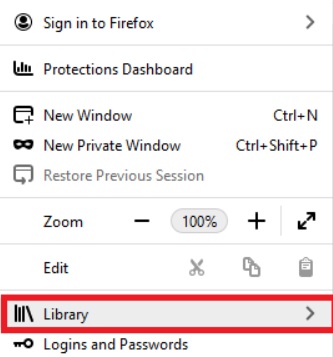
Chrome لنظام التشغيل Windows و Internet Explorer و Microsoft Edge
من الضروري القيام بذلك عن طريق التنقل في إعدادات نظام التشغيل حتى تتمكن من الحصول على فهم أفضل لكيفية مسح ذاكرة التخزين المؤقت SSL على Mac تمامًا.
- قم بتشغيل Windows آبدأ
- جرب البحث عن "خيارات الإنترنت"ثم حدده.
- اختر علامة التبويب "المحتوى" في مربع الحوار الذي يفتح بعد النقر فوق الزر.
- إختار ال مسح حالة SSL
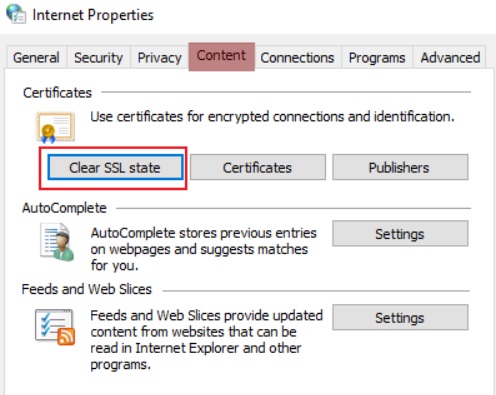
ماك OSX
من الضروري حذف ذاكرة التخزين المؤقت في متصفحك لمسح ذاكرة التخزين المؤقت SSL على نظام Mac.
- المتصفح المفتوحة.
- للوصول إلى الدرج ، يجب عليك أولاً النقر فوق الرمز الموجود في الزاوية اليمنى العليا من الصفحة.
- للوصول إلى تاريخنا الخيار ، قم أولاً بالوصول إلى قائمة السجل الخاصة بك ، ثم انقر فوق خيار المحفوظات داخل هذه القائمة.
- ببساطة انقر على محو بيانات التصفح
- قم بتغيير الفترة الزمنية إلى كل الوقت في ال الإعدادات
- انقر على "امسح البيانات"زر.
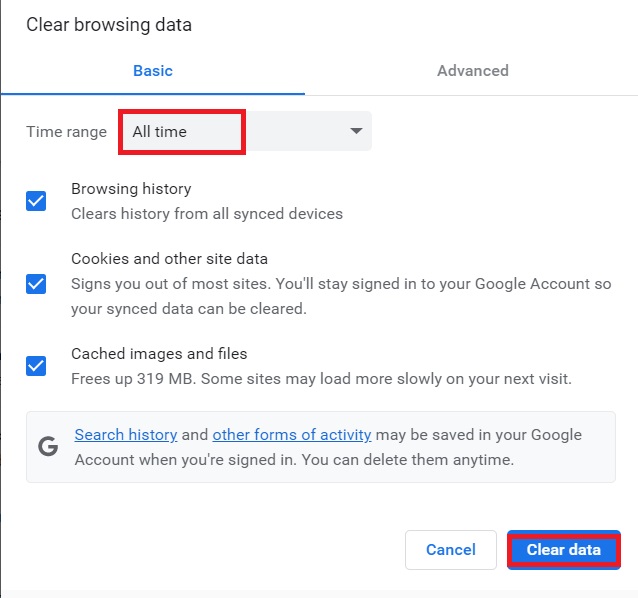
الجزء 4. استنتاج
يتم إيلاء الاهتمام الأكبر دائمًا للأمان ، وتجري الآن عملية الانتقال إلى معيار جديد لأمن الإنترنت. بعد أن اكتسبت فهمًا لما هو SSL وكيفية ذلك امسح ذاكرة التخزين المؤقت SSL على نظام Mac، لقد اكتسبت أيضًا معرفة حول برنامج PowerMyMac ووظيفة الخصوصية التي يوفرها. استفد من هذا البرنامج لإزالة ذاكرة التخزين المؤقت SSL على جهاز Mac الخاص بك بسرعة وببساطة.



